Sharing dalam satu jaringan LAN sangat memudahkan untuk mencopy file yang disharing suatu komputer dan tanpa menggunakan flashdisk untuk mencopy file antar PC.
langsung saja caranya sebagai berikut:
Pertama, Siapkan kabel jaringan UTP untuk membuat jaringan LAN jika sudah atur terlebih dahulu IPnya. dengan cara. sebelum mengatur IPnya cek dahulu apakah sudah tersambung dengan cara.
buka "Open Network And Sharing Center" pada ikon dibawah kanan dekstop.
lalu pilih "Change adapter setting" pada bagian kiri layar.
setelah itu cari "Local Area Network" setelah itu klik kanan pada "Local Area Network" jika masih terdapat tulisan "Identifying" maka tunggu sampai ada tulisan "Unidentified Network" dan jaringan sudah berhasil.
Kedua, Setting IPnya dengan cara klik kanan pada "Local Area Network" lalu pilih properties
lalu pilih "Internet Protocol Version 4" lalu klik "Properties"
lalu akan muncul jendela baru. isikan IPnya.
diIndonesia kebanyakan memakai IP Kelas C yaitu 192.168.0.0 - 192.168.255.255 maka Subnet Mask akan terisikan sendiri dengan 255.255.255.000 yang menandakan IP Kelas C
lalu klik OK dan IP sudah disetting.
untuk dapat berhubungan atau sharing maka Segement ketiga harus sama misalnya 192.168.1.22 maka segment ketiga juga harus 1 agar dapat digunakan untuk sharing. dan jika semua PC sudah disetting IPnya maka selesai dan akan terlihat PC yang tersambung pada Network.
untuk dapat berhubungan atau sharing maka Segement ketiga harus sama misalnya 192.168.1.22 maka segment ketiga juga harus 1 agar dapat digunakan untuk sharing. dan jika semua PC sudah disetting IPnya maka selesai dan akan terlihat PC yang tersambung pada Network.
Ketiga, setelah setting IP maka file sudah siap untuk disharing dengan cara.
pilih file yang akan disharing dan klik kanan lalu pilih "Share With..." lalu pilih yang "Specific People..."
dan akan muncu jendela baru lali pilih yang "Everyone" lalu klik Add
setelah itu akan berada di daftar bawah dan ganti "Permission Level" menjadi "Read/Write" agar dapat dicopy orang lain. lalu klik Share
maka file sudah dishare dan dapat dilihat di bagian Network nama PC Anda
Keempat, setelah sharing file selanjutnya untuk sharing Printer.
buka "Control Panel" lalu pilih "View devices and printer" pada bagian "Hardware and Sound"
lalu akan muncul driver yang sudah diinstal di PC anda. lalu klik kanan pada driver printer yang tersedia di PC anda dan pilih "Printer properties"
setelah itu akan muncul jendela baru dan pilih tab "Sharing" lalu centang "Share This Printer" lalu klik OK
jika sudah dan berhasil akan muncul ikon kecil disebelah kiri bawah pada Driver Printer seperti gambar dibawah ini.
Lalu Cek Printernya di bagian Network nama PC anda seperti tadi.
jika sudah maka sudah daat dishare
Kelima, setelah sharing file dan printer sekarang untuk mapping. cara mapping sebagai berikut.
langsung saja klik kanan pada explore di tab "Network" lalu pilih folder yang ingin di Mapping dan pilih "Map network drive"
lalu pilih drive yang Anda inginkan. lalu klik finish
dan sudah maka selesai untuk mapping.
SELESAI file dan printer sudah dapat disharing dan digunakan oleh PC lain dalam satu jaringan.












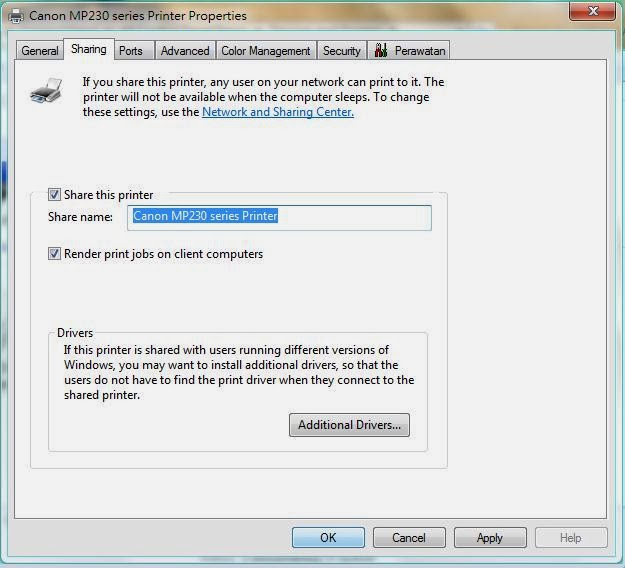










0 komentar:
Posting Komentar